Unisci file MPEG-4 con i 3 migliori video joiner
MPEG, sta per Gruppo di esperti in movimento, è un tipo di standard di formato contenitore multimediale comunemente usato. Puoi accedere facilmente a molti file MEPG come i video MPEG-4. Stai cercando un modo semplice per unire file MPEG-4?

Questo post condivide 3 fantastici strumenti di fusione MPEG inclusi quelli online gratuiti per aiutarti a unire i file MPEG insieme. Puoi ottenere una guida dettagliata di seguito e quindi selezionare il metodo preferito per unire facilmente i file MPEG-4.
Per unire i video MPEG-4, puoi fare affidamento su una fusione di video online. Nel caso in cui non sai quale scegliere, qui ti presentiamo il popolare Fusione video gratuita.
Questo freeware MPEG Joiner online ti consente di unire file MPEG su qualsiasi browser Web inclusi Google Chrome, Microsoft IE, Safari, Firefox e Yahoo. Supporta molti formati video di uso frequente come MPEG, MPG, MP4, FLV, AVI, MOV, VOB e altri.
Apri il tuo browser e vai a questo sito di fusione MPEG online gratuito. Clicca il Aggiungi video per la fusione e quindi seguire le istruzioni sullo schermo per installare un launcher di piccole dimensioni per l'unione dei file MPEG-4. Carica i tuoi file MPEG attraverso la finestra pop-up.

Quando entri nel Unione di video finestra, puoi organizzare l'ordine dei video e aggiungere più clip video. Seleziona la risoluzione video e il formato per il file di output. Successivamente, puoi fare clic su Unisci ora pulsante per iniziare a unire i file MEPG-4 online.

Scegli una cartella di file di destinazione adatta per il video unito. Quando vedi il Iscriviti con successo notifica, fare clic sul pulsante OK per completare l'unione.

Falegname VEED MPEG è un altro popolare strumento di combinazione di video online che può aiutarti a unire file MPEG. Potresti avere familiarità con il VEED. È un editor video completo che offre vari strumenti di editing video per consentire agli utenti di modificare direttamente i video online. Ha uno specifico Falegname MPEG pagina per unire i video MPEG in un unico file video.
Passare alla Falegname VEED MPEG pagina sul tuo browser web. Clicca sul Scegli file MPEG pulsante.
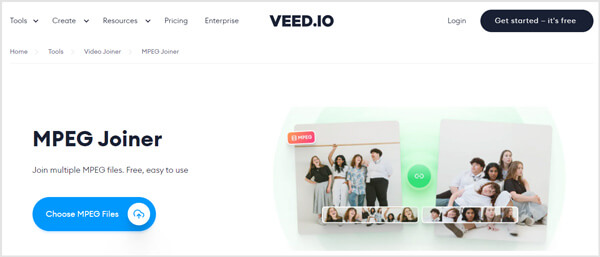
Sarai portato al Carica un file video o audio finestra. Clic Caricare un file per selezionare e aggiungere i file MPEG. Puoi anche aggiungere file da Dropbox o tramite la funzione di registrazione. Nota che la sua versione gratuita ti consente solo di caricare file di dimensioni inferiori a 50 MB.
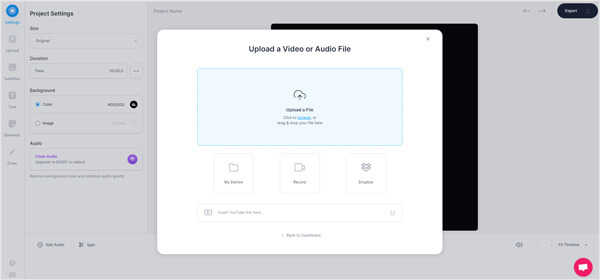
Assicurati che tutti i file MPEG aggiunti siano inseriti nell'ordine corretto. Quindi fare clic su Esportare nell'angolo in alto a destra per iniziare a combinare i video clip.
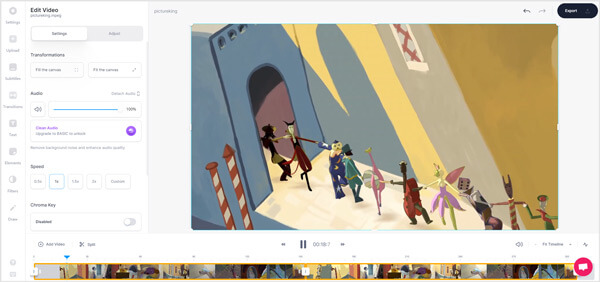
Scegli una qualità video di output corretta e quindi fai clic su Esporta video pulsante per salvare il file unito sul computer. Questo video unito verrà aggiunto con una filigrana. È necessario eseguire l'aggiornamento a una versione a pagamento per rimuoverlo.
Se preferisci unire file MPEG-4 con un editor video professionale, piuttosto che utilizzare uno strumento di joiner MPEG online gratuito, puoi fornire il potente editor video e software di conversione, Video Converter Ultimate un tentativo. Ha la capacità di unire due o più clip video insieme senza perdita di qualità e filigrana.
Fare doppio clic sul pulsante di download in alto e seguire le istruzioni per installare e avviare gratuitamente questo software di fusione video. Quando lo inserisci, fai clic su aggiungi file pulsante per importare file MPEG o altri video.

Tutti i video clip aggiunti verranno uniti nell'ordine in cui sono elencati nel software. Puoi trascinarli liberamente per assicurarti che siano nella posizione giusta. spuntare il Unisci in un unico file casella davanti al Converti tutto pulsante.

Scegli un formato di output corretto per il video unito da Converti tutto in. Fare clic su Converti tutto per iniziare a unire i file MPEG insieme.

Come accennato in precedenza, questo editor video è progettato con molte utili funzioni di modifica. Prima di unire i file MPEG-4, puoi usarli per modificare video, regolare gli effetti o migliorare la qualità in base alle tue esigenze. Ti permette anche di aggiungi nuova musica di sottofondo al videoe aggiungi i sottotitoli.
Domanda 1. Cos'è MPEG?
MPEG è uno standard di formato contenitore multimediale comune sviluppato dal Moving Picture Experts Group, come parte di MPEG-4. È uno standard internazionale per la codifica e la compressione delle immagini video. I video in un file MPEG vengono compressi utilizzando la compressione MPEG-1 o MPEG-2. Il formato MPEG può memorizzare dati compressi ad alta velocità. In generale, la sua estensione del nome file è .mpg o .mpeg. Un file video MPEG-4 viene solitamente visto terminare con l'estensione del file MP4.
Domanda 2. Come posso unire i file MPEG su un Mac?
Per unire due file MPEG su un Mac, puoi utilizzare il suo editor video predefinito, iMovie. Svolge molte funzioni di modifica di base tra cui l'unione di video. Puoi facilmente importare tutti i file MPEG su iMovie e poi esportarli come un unico file.
Domanda 3. Come posso convertire MP4 in MPEG gratis?
Per effettuare gratuitamente la conversione video da MP4 a MPEG, puoi modificare direttamente l'estensione del file da .mp4 a .mpeg. Oppure puoi fare affidamento su alcuni convertitore video online gratuito per cambiare facilmente MP4 in MPEG.
Vuoi unire file MPEG-4? Dopo aver letto questa pagina, puoi imparare 3 modi efficaci per unire due o più file MPEG ed esportarli come un singolo file. Quando hai la necessità di combinare clip video, puoi utilizzare qualsiasi video joiner dall'alto per modificare i tuoi file.
Più Reading
I migliori 6 lettori MPG MPEG per Windows / Mac / iOS / Android
Leggi e ottieni il miglior lettore MPG MPEG gratuito nel 2020. Questo articolo mostra la recensione completa di ogni lettore multimediale MPG MPEG. Successivamente, puoi riprodurre file MPG MPEG su Windows 10, Mac, iPhone e Android gratuitamente.
Come utilizzare FFmpeg per convertire MKV in MP4 senza perdita
Si può avere familiarità con FFmpeg per convertire MKV in MP4 senza perdita di dati. Oppure c'è un'altra alternativa FFmpeg che offre anche una facile conversione da MKV a MP4.
Come unire più file MP4 senza perdere la qualità
Ecco i 5 migliori software MP4 Joiner per Windows e Mac. Ti consentono di unire o unire due o più file MP4 in un singolo video per raccontare un'intera storia.
Come convertire gratuitamente MPEG / MPG / MPEG2 / MPEG 4 video su DVD
Devi masterizzare file video MPEG su dischi DVD? Cerchi un software di masterizzazione gratuito da MPEG a DVD? Leggi questo post per ottenere l'elenco di raccolte di software gratuiti per masterizzare MPEG su DVD.